Paso 5: Preparar para la impresión 3d
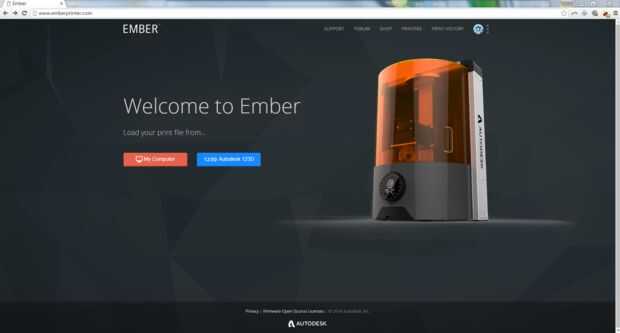
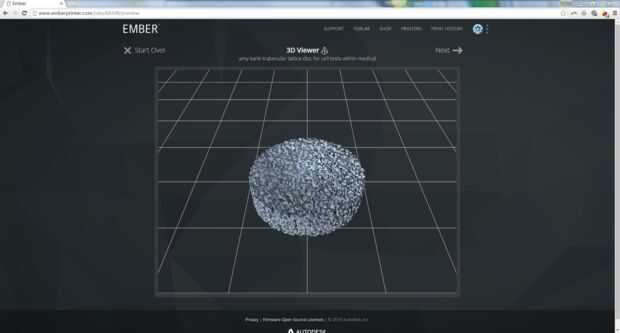
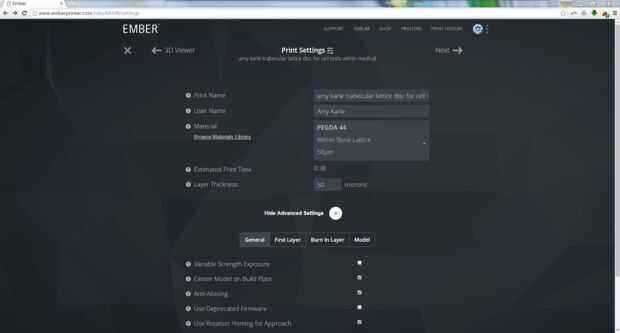
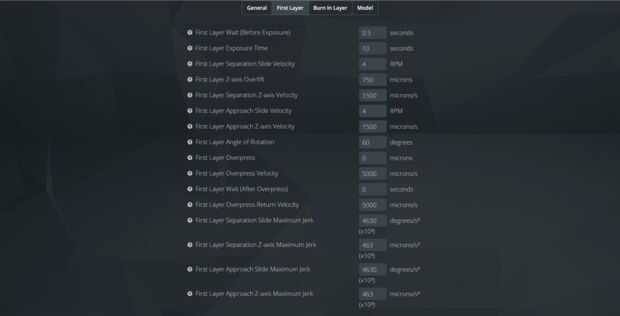
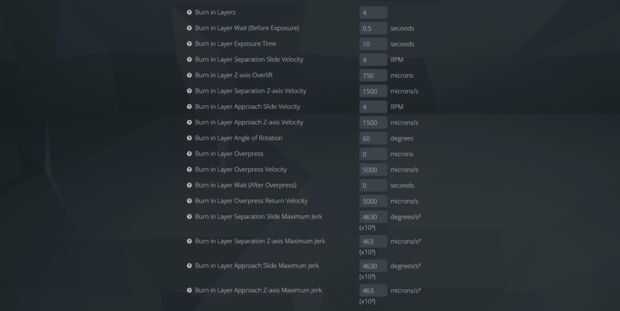
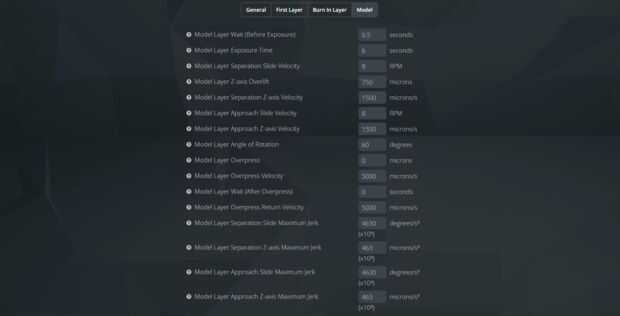

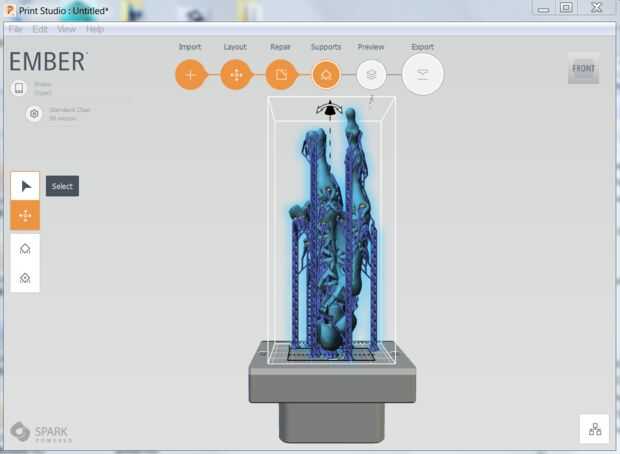
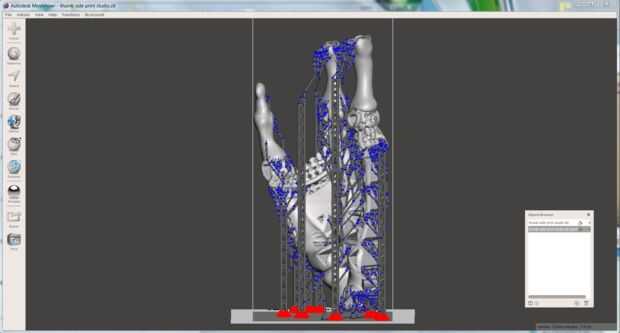

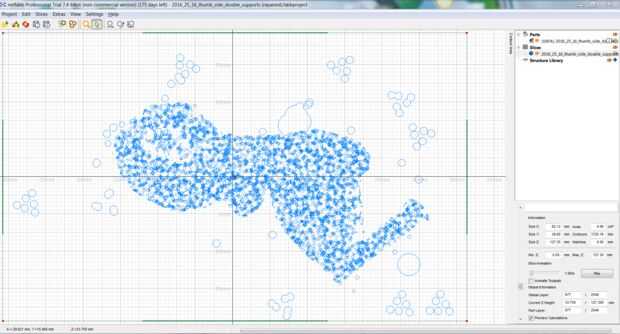
Una vez que el diseño es creado y procesado hasta el nivel celular, la geometría debe estar preparado para la impresión 3D en la brasa. Esto requiere añadir apoya a su modelo, corte y agregando información de configuración de impresora luego empaquetado todo y enviarlo a la impresora 3D.
Sanar y soportes
Sanar, agregar soportes y luego exportar el modelo + soportes como .stl
MeshMixer, Print Studio o Netfabb puede usarse para sanar y auto generar o agregar manualmente apoya al modelo.
Este diseño de la esfera es simple y no necesita ayudas si imprime plano.
Mi diseño de mano fue mucho más complicado y debe dividirse en partes para caber dentro de Ember construir antes de la transformación (usé Alias para tolerancias de apretado del agua). Cada parte individual se imprimió por separado y volver a montar después de la impresión.
Corte modelo y añadir la configuración de la impresora
Netfabb puede utilizarse para cortar el modelo (es necesario para archivos muy grandes y complejos como el diseño de mi mano), Emberprinter.com o Print Studio puede utilizarse para cortar el modelo, añadir información de la impresora y el paquete de manera que pueda entender la impresora.
Agregar configuración de la impresora de acuerdo a su material y la resolución deseada.
Para preparar los archivos para impresión 3d en Pegda modelo trabecular:
- Visite www.emberprinter.com y crear o iniciar sesión en su cuenta.
- Haga clic en "Mi PC" para cargar el modelo trabecular compatible.
- Espere a que el visor 3D cargar una vista previa de su modelo o haga clic en "Siguiente"
- Elegir o ajustes de entrada para el material que va a imprimir en. Usé un hidrogel PEGDA.
- En configuración de impresión, haga clic en "Buscar explorador de Material". Encontrar PEGDA 44 que actualmente se encuentra en la tercera página de la biblioteca.
- Haga clic en el botón plus PEGDA 44, entonces usted debe poder encontrar dentro de su lista de material desplegable. También vea las imágenes en este paso para la configuración.
- Si encuentra que esta configuración funciona bien para usted, experimentar y modificar los ajustes de exposición según sea necesario en "Mostrar configuración avanzada"
- Haga clic en "Siguiente" para cortar el modelo. La corte puede tardar un poco dependiendo del tamaño y complejidad de la geometría.
- Haga clic en "Siguiente", enviar el archivo a la impresora de Ember, descargar o guardar en usb drive para insertar manualmente en el Ember está utilizando.
Para obtener más información acerca de cómo utilizar la impresora 3D de Ember, visite el sitio web de soporte de Ember.
*Adjunto a este paso es el archivo descargable en rodajas preparado para la impresión en Ascua en Pegda. Puede guardar el archivo zip en una usb y poner en la brasa. Este archivo también incluye la configuración de impresión en un archivo de texto para que usted (y a la brasa) pueden leer lo













